关于win10如何开透明的问题解答
首先我们打开操作系统,进入桌面,如下所示,我们可以看到操作中心何任务栏是没有透明的
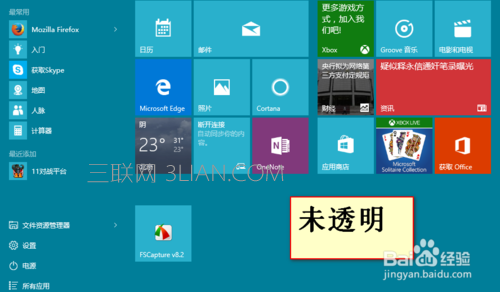
接着我们开始设置,右键桌面空白处——个性化
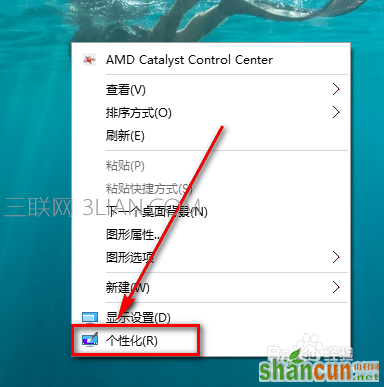
点击个性化以后弹出下面的窗口
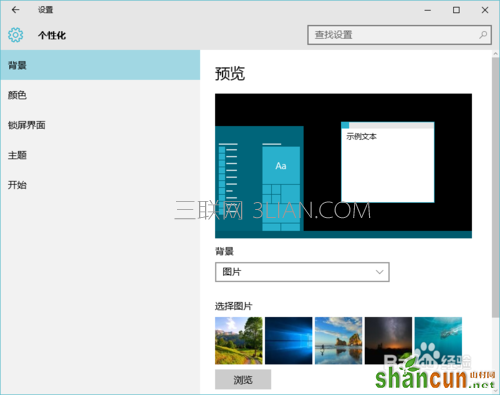
在这里我们点击颜色,弹出下图的窗口
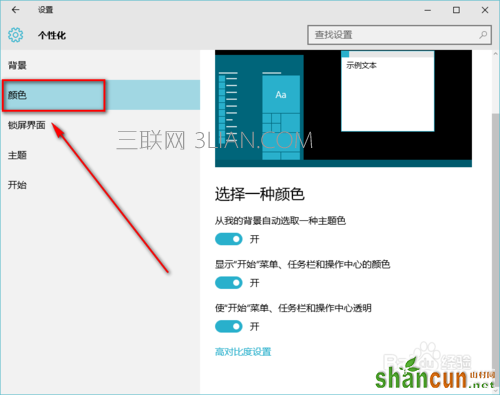
下拉菜单,找到“使开始菜单、任务栏、操作中心透明”,然后将开关点击到开上,这样就开了了透明模式
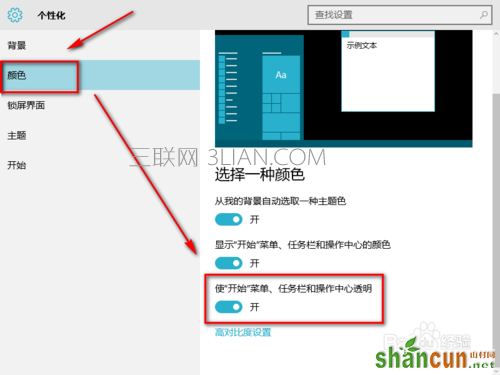
下面看看效果图
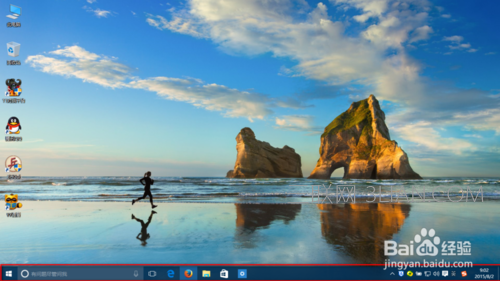
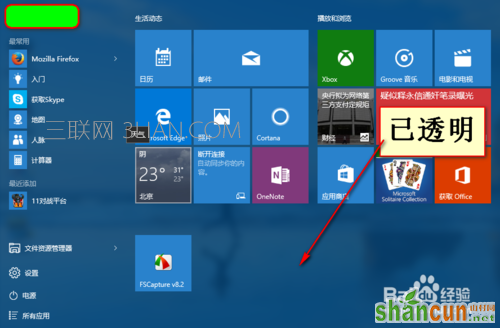
关于win10如何开透明的问题解答
首先我们打开操作系统,进入桌面,如下所示,我们可以看到操作中心何任务栏是没有透明的
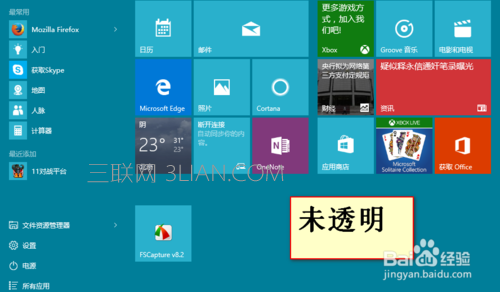
接着我们开始设置,右键桌面空白处——个性化
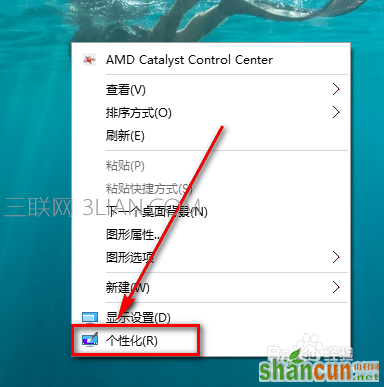
点击个性化以后弹出下面的窗口
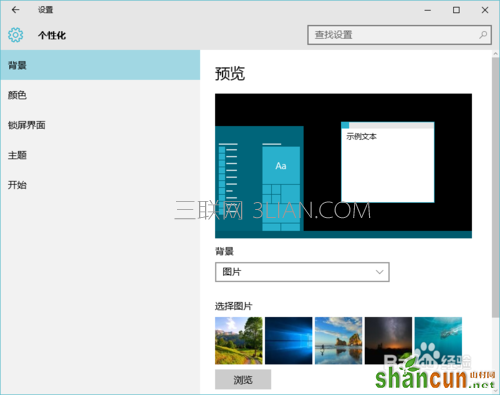
在这里我们点击颜色,弹出下图的窗口
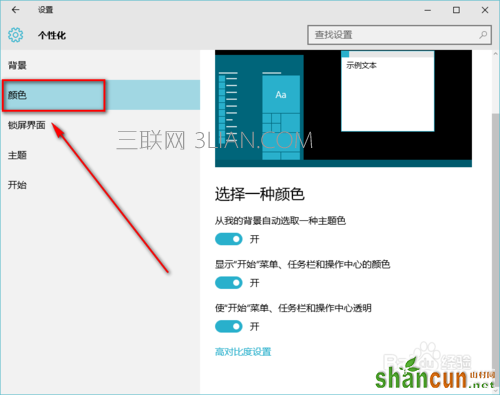
下拉菜单,找到“使开始菜单、任务栏、操作中心透明”,然后将开关点击到开上,这样就开了了透明模式
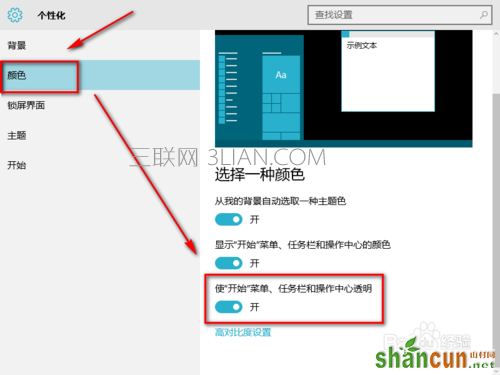
下面看看效果图
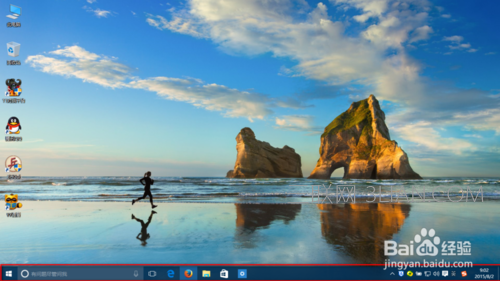
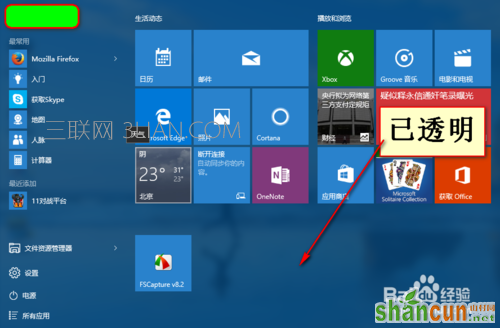

手机看新闻
微信扫描关注